使用 n8n 自動化 Threads CTA 留言,提升社群引流效率
自從我學會利用 n8n 結合 AI 自動生成內容並發布後,我開始建立多個「影子士兵」帳號。我的主要目標是測試 AI 全自動發文的潛力,並探索能否透過這些不同內容帳號,突破現有自動化的框架,觸及更廣泛的受眾,最終將流量引導回我的主帳號。
在我的 Threads 內容策略中,每一次發文後都需要附上一段呼籲行動 (Call to Action, CTA),以有效引導讀者前往我的主帳號。身為一個追求效率的「懶人」,我當然不希望每次都手動貼上這段 CTA。這就是為什麼這條 n8n 自動化工作流會如此重要。
如果你也經常在 Threads 或其他社群平台發文,並希望在每篇內容後自動加上特定的 CTA,那麼這條 n8n 工作流將會是你的最佳助手,大幅提升你的社群引流效率。
n8n 自動化 Threads CTA 留言工作原理
這條 Threads CTA 自動留言 工作流,是透過我之前分享的「IG + Threads 排程自動發文工作流」來觸發的。當主工作流完成一次發文後,它會將該貼文的 ID 更新到 Notion 資料庫中。
隨後,這個更新會觸發本次介紹的 CTA 工作流,利用貼文 ID 在 Threads 上自動回覆並發布預設的 CTA 留言。因此,你需要先擁有並設定好我之前分享的「IG + Threads 排程自動發文工作流」,才能順利整合並啟用這個專為 Threads 設計的 CTA 模版。
Threads CTA 模版下載
逐步設定 n8n Threads CTA 自動留言工作流
接下來,我將引導你如何快速設定這個高效的 n8n CTA 工作流。
Step 1 - 連接 Notion 與 Google Sheet
- 請將圖中咖啡色的兩個節點,分別指定為你自己的 Notion 資料庫和 Google Sheet 頁面。這是確保 n8n 能夠正確讀取和寫入資料的關鍵步驟。
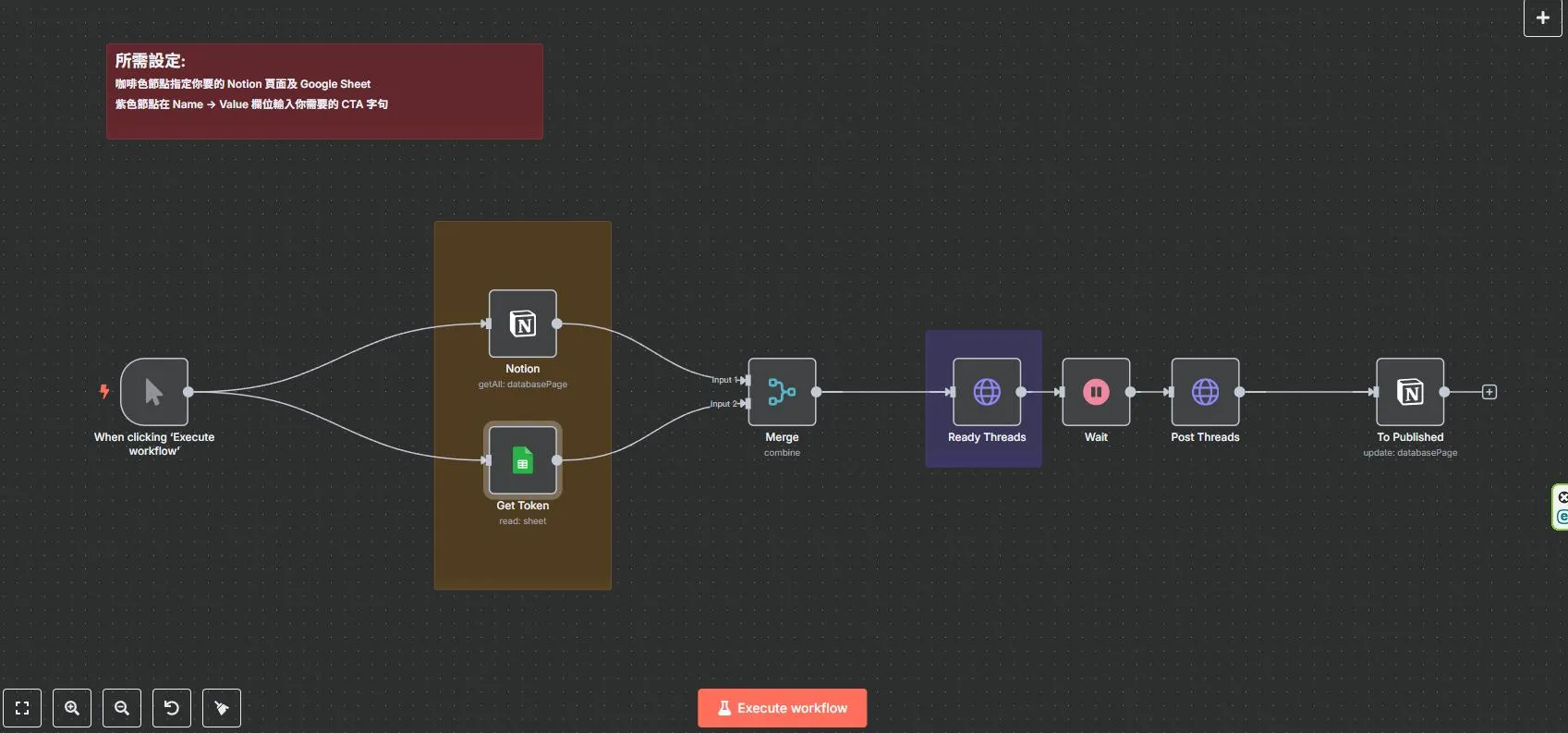
Step 2 - 輸入你專屬的 CTA 文字
- 打開紫色節點,你會看到一個名為
Name的欄位,點擊後選擇text。 - 在
Value欄位中,手動輸入你希望在 Threads 留言中顯示的專屬 CTA 字句。
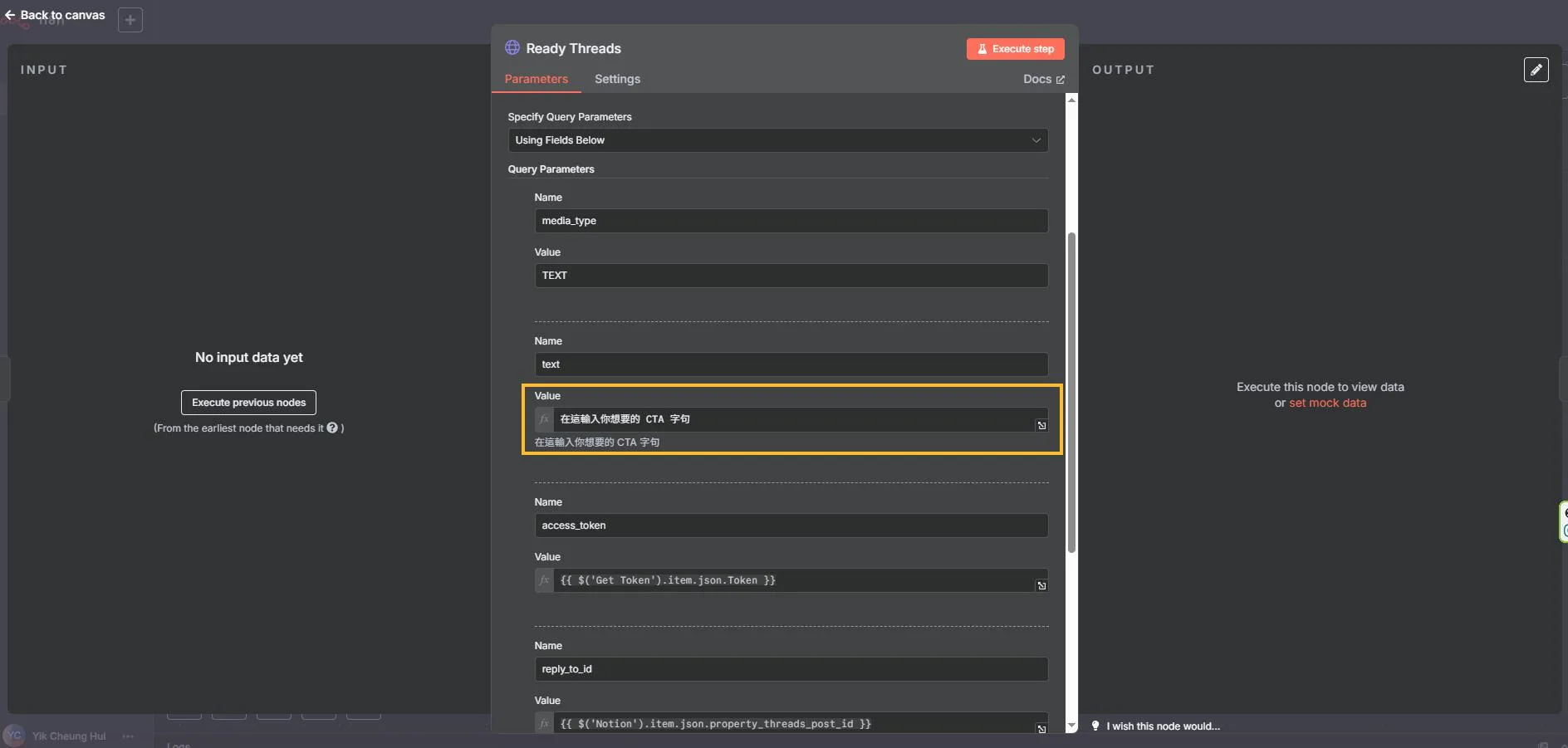
Step 3 - 在主工作流新增觸發節點
- 打開你的「IG + Threads 排程自動發文工作流」。
- 新增一個節點:
Execute Workflow。 - 選擇你剛剛設定好的「CTA for Threads 工作流」。
- 將此新節點與以下幾個關鍵節點連接,確保 CTA 流程能在發文後被正確觸發:
Final?1Final?3Final?5To Published6To Published7
遇到問題?加入 Discord 社群尋求支援!
希望你在設定過程中一切順利!但如果你在啟用或調整 n8n Threads CTA 工作流時遇到任何問題,別擔心。我誠摯邀請你加入我的 Discord 社群。
你可以在社群中直接向我提問,甚至很可能直接找到答案,因為我會將所有成員遇到的問題及解決方法持續補充在 Discord 上。我完全理解你作為 I 人(內向者)可能不習慣發問或加入社群的心情。所以,如果你能自己找到答案,那當然是最好;但若有疑問,這裡永遠歡迎你。


